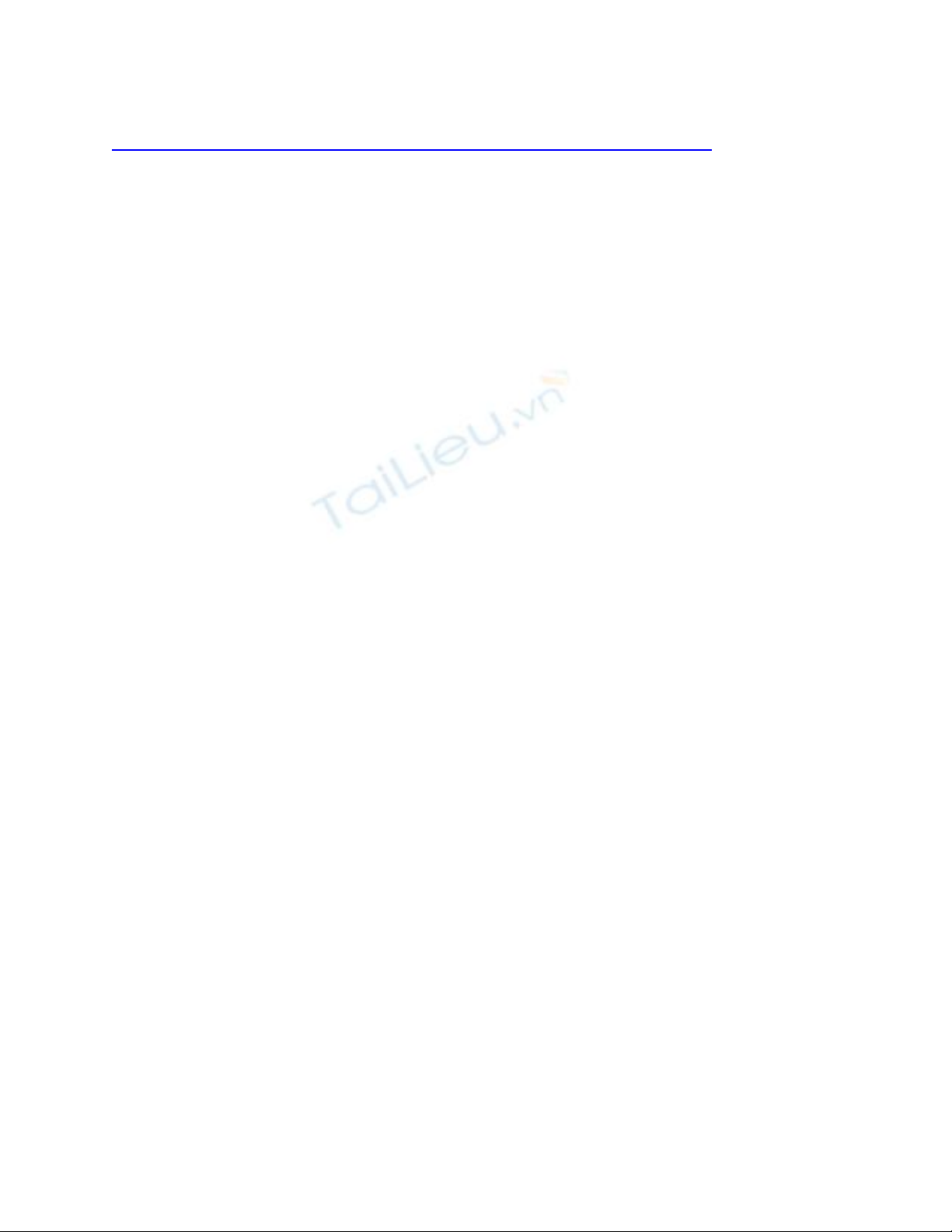
Phi n toái th ng g p trên Windowsề ườ ặ
Tình hu ng đ t ra là b n r i kh i máy tính trong vài phút đ ra hành lang làm c c café v iố ặ ạ ờ ỏ ể ố ớ
đ ng s , khi quay l i, các c a s cũng nh công vi c c a b n b ng nhiên bi n m t. ồ ự ạ ử ổ ư ệ ủ ạ ỗ ế ấ
Trong quá trình s d ng Windows, h n không ít l n b n “há h c” khi Windows hành x hoànử ụ ẳ ầ ạ ố ử
toàn khác l v i nh ng tính năng c b n. Kỳ này, chúng tôi s chia s v i các b n cách thi tạ ớ ữ ơ ả ẽ ẻ ớ ạ ế
l p sao cho Windows không kh i đ ng l i sau khi t i v và cài đ t b n c p nh t, tăng dungậ ở ộ ạ ả ề ặ ả ậ ậ
l ng đĩa c ng mà Windows Media Center có th s d ng cũng nh th thu t giúp m i ngượ ứ ể ử ụ ư ủ ậ ọ ứ
d ng luôn kh i ch y ch đ toàn màn hình.ụ ở ạ ở ế ộ
Không kh i đ ng l i sau khi cài b n c p nh tở ộ ạ ả ậ ậ
Tình hu ng đ t ra là b n r i kh i máy tính trong vài phút đ ra hành lang làm c c café v iố ặ ạ ờ ỏ ể ố ớ
đ ng s , khi quay l i, các c a s cũng nh công vi c c a b n b ng nhiên bi n m t. T i saoồ ự ạ ử ổ ư ệ ủ ạ ỗ ế ấ ạ
v y? Lý do: Windows đã t i v m t s b n c p nh t r i t kh i đ ng l i h th ng mà khôngậ ả ề ộ ố ả ậ ậ ồ ự ở ộ ạ ệ ố
h xin ý ki n c a b n.ề ế ủ ạ
Đ kh c ph c hi n t ng này, b n làm theo cách b c sau:ể ắ ụ ệ ượ ạ ướ
B c 1. ướ Trong Vista, b n nh n Start, gõ Windows Update, r i nh n Enter. Trong XP, b n mạ ấ ồ ấ ạ ở
Control Panel, sau đó đánh d u tuỳ Automatic Update.ấ
B c 2.ướ Trong Vista, b n nh n vào tùy ch n Change Settings bên trái. Trong XP, b n có thạ ấ ọ ở ạ ể
chuy n nhanh sang b c 3ể ướ
B c 3.ướ Ti p đ n, ch n m c Download updates but let me choose whether to install themế ế ọ ụ
(trong Vista) ho c Download updates for me, but let me choose when to install them (trong XP).ặ
B c 4.ướ Nh n OK đ k t thúc.ấ ể ế
T gi tr đi, Windows s v n t i v các b n c p nh t và cài đ t chúng, tuy nhiên có kh iừ ờ ở ẽ ẫ ả ề ả ậ ậ ặ ở
đ ng l i máy hay không thì s do b n quy t đ nh. ộ ạ ẽ ạ ế ị
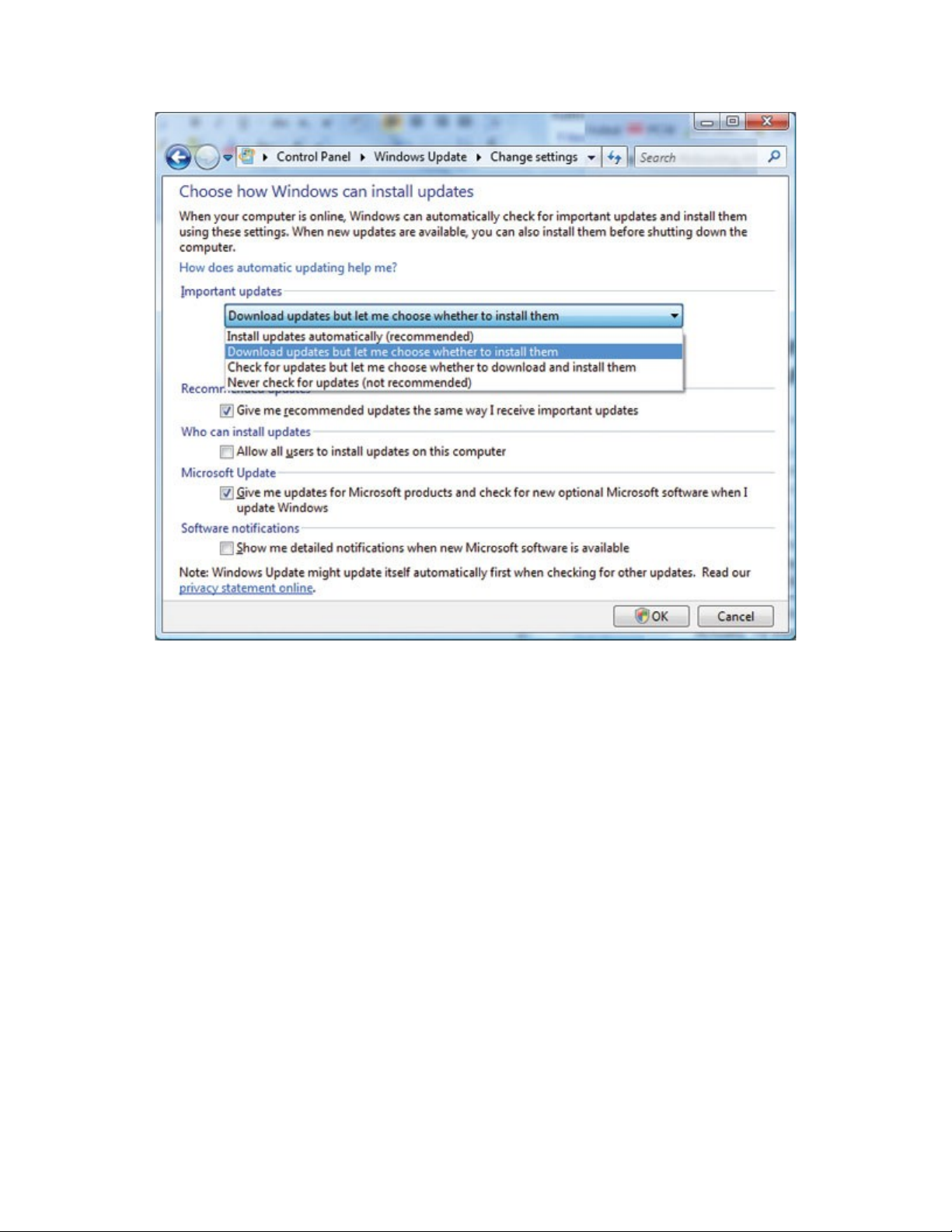
Hình 1: Windows Vista cho phép b n ki m soát Windows Update, vì th b n có th cài đ t cácạ ể ế ạ ề ặ
b n c p nh t này th i đi m phù h p.ả ậ ậ ở ờ ể ợ
Ki m soát Windows Media Centerể
Windows Media Center hi n có m t trong h u h t phiên b n c a Vista và Windows 7. N uệ ặ ầ ế ả ủ ế
b n là m t tín đ c a ti n ích này, đ ng th i k t h p v i b thu tín hi u tivi (TV Tuner) đạ ộ ồ ủ ệ ồ ờ ế ợ ớ ộ ệ ể
ghi l i các ch ng trình th thao yêu thích - b t ch c TiVo - thì ch c ch n r ng đĩa c ngạ ươ ể ắ ướ ắ ắ ằ ứ
trên máy tính c a b n s “đ c c ng”. Khi đó, Windows s tr nên ì ch vì toàn b đĩa c ng đãủ ạ ẽ ặ ứ ẽ ở ạ ộ ứ
b kho n i dung c a WMC chi m d ng. Gi i pháp cho v n đ này là b n gia gi m dungị ộ ủ ế ụ ả ấ ề ạ ả
l ng đĩa c ng mà Windows Media Center có th s d ng cho tác v ghi l i các ch ng trìnhượ ứ ể ử ụ ụ ạ ươ
tivi. Cách th c hi n nh sau:ự ệ ư
B c 1ướ . Kh i đ ng Windows Media Center.ở ộ
B c 2. ướ Cu n đ n m c Task, sau đó đ n m c Setting, r i nh n chu t lên tùy ch n này (ho cộ ế ụ ế ụ ồ ấ ộ ọ ặ
n Enter).ấ
B c 3.ướ Ch n Recorder, r i ch n ti p Recorder Storage (các tùy ch n này ch xu t hi n n uọ ồ ọ ế ọ ỉ ấ ệ ế
m t card tivi đã đ c cài đ t và c u hình).ộ ượ ặ ấ
B c 4.ướ Ti p đ n, b n đi u ch nh mũi tên c nh m c “Maximum TV limit” đ gi m dungế ế ạ ề ỉ ở ạ ụ ể ả
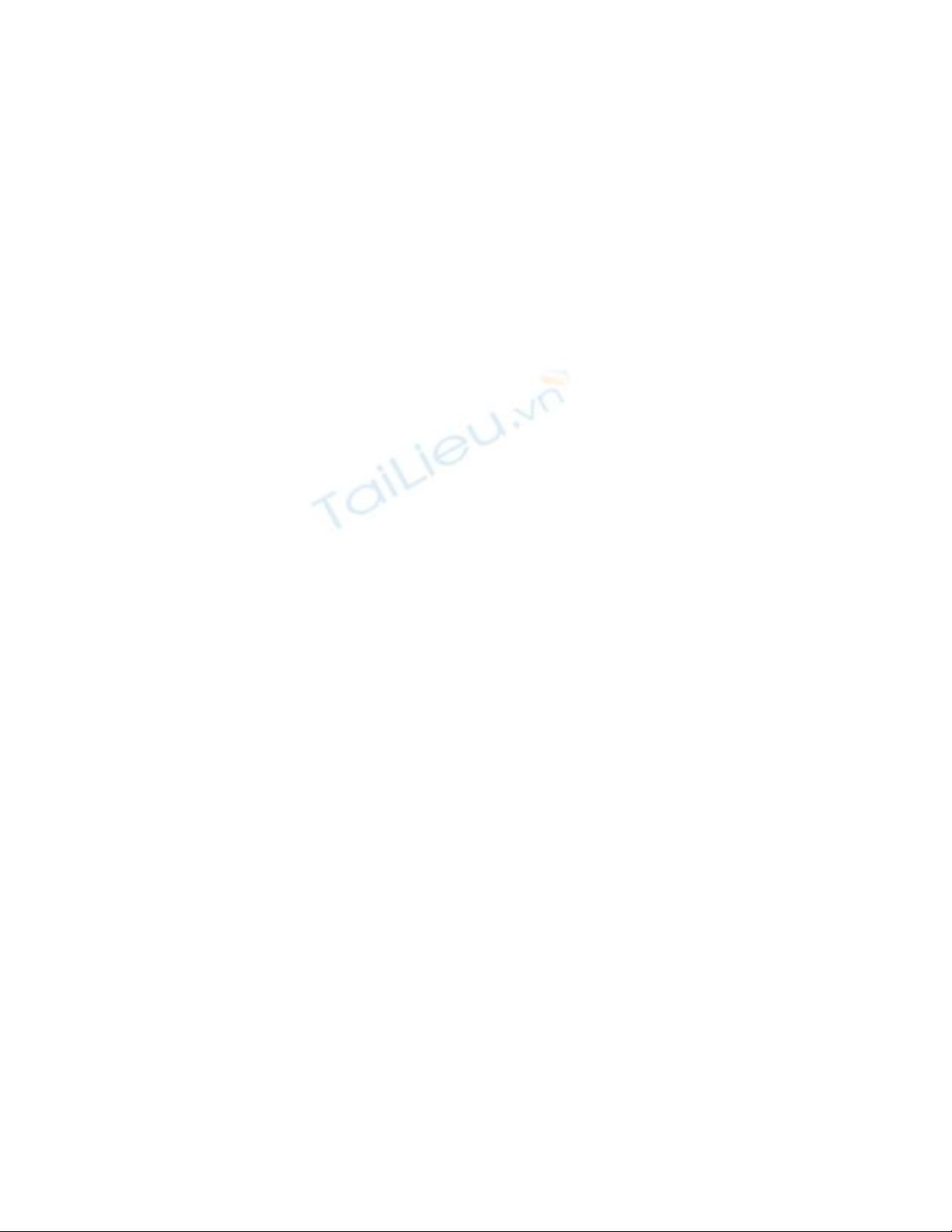
l ng t i đa c a đĩa c ng dành cho WMC.ượ ố ủ ứ
B c 5.ướ Nh n Save đ ghi l i toàn b thi t l p.ấ ể ạ ộ ế ậ
M l n c a s cho m i ng d ngở ớ ử ổ ọ ứ ụ
V i IE, s có tr ng h p khi m i kh i ch y, c a s trình duy t m ra ch có kích th c trungớ ẽ ườ ợ ỗ ỡ ạ ử ổ ệ ở ỉ ướ
bình ch không ph i d ng toàn màn hình. Do đó, ng i dùng ph i th công nh n vào nút mứ ả ạ ườ ả ủ ấ ở
l n t i đa kích th c c a s đ c b trí góc trên bên ph i c a c a s hi n hành. Ngoài ra,ớ ố ướ ử ổ ượ ố ở ả ủ ử ổ ệ
Word hay Excel cũng có th g p ph i hi n t ng trên. Cách kh c ph c nh sau:ể ặ ả ệ ượ ắ ụ ư
1. Nh n ph i chu t lên bi u t ng (shortcut) c a ng d ng, ch n Properties.ấ ả ộ ể ượ ủ ứ ụ ọ
2. Trong c a s Properties v a xu t hi n, ch n th Shortcut. Sau đó, trình đ n th xu ng ử ổ ừ ấ ệ ọ ẻ ở ơ ả ố ở
m c Run, b n ch n Maximized.ụ ạ ọ
3. Nh n OK đ hoàn t t.ấ ể ấ

![Trắc nghiệm Tin học cơ sở: Tổng hợp bài tập và đáp án [mới nhất]](https://cdn.tailieu.vn/images/document/thumbnail/2025/20250919/kimphuong1001/135x160/59911758271235.jpg)



![Bài giảng Phần mềm mã nguồn mở [mới nhất]](https://cdn.tailieu.vn/images/document/thumbnail/2025/20250526/vihizuzen/135x160/6381748258082.jpg)
![Tài liệu giảng dạy Hệ điều hành [mới nhất]](https://cdn.tailieu.vn/images/document/thumbnail/2025/20250516/phongtrongkim0906/135x160/866_tai-lieu-giang-day-he-dieu-hanh.jpg)


![Bài giảng Hệ điều hành: Trường Đại học Công nghệ Thông tin (UIT) [Mới nhất]](https://cdn.tailieu.vn/images/document/thumbnail/2025/20250515/hoatrongguong03/135x160/6631747304598.jpg)








![Đề thi Excel: Tổng hợp [Năm] mới nhất, có đáp án, chuẩn nhất](https://cdn.tailieu.vn/images/document/thumbnail/2025/20251103/21139086@st.hcmuaf.edu.vn/135x160/61461762222060.jpg)


![Bài tập Tin học đại cương [kèm lời giải/ đáp án/ mới nhất]](https://cdn.tailieu.vn/images/document/thumbnail/2025/20251018/pobbniichan@gmail.com/135x160/16651760753844.jpg)
![Bài giảng Nhập môn Tin học và kỹ năng số [Mới nhất]](https://cdn.tailieu.vn/images/document/thumbnail/2025/20251003/thuhangvictory/135x160/33061759734261.jpg)
![Tài liệu ôn tập Lý thuyết và Thực hành môn Tin học [mới nhất/chuẩn nhất]](https://cdn.tailieu.vn/images/document/thumbnail/2025/20251001/kimphuong1001/135x160/49521759302088.jpg)


